校园网认证客户端认证.doc
- 格式:doc
- 大小:467.62 KB
- 文档页数:11
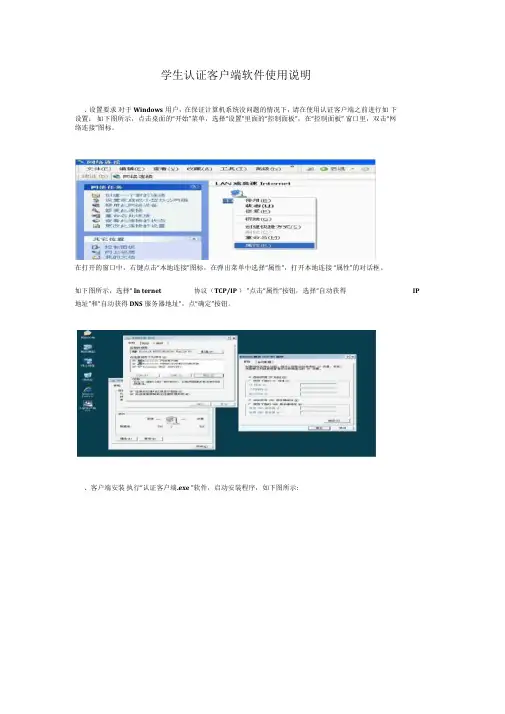
IP 学生认证客户端软件使用说明、设置要求 对于Windows 用户,在保证计算机系统没问题的情况下,请在使用认证客户端之前进行如 下设置: 如下图所示,点击桌面的“开始”菜单,选择“设置”里面的“控制面板”,在“控制面板” 窗口里,双击“网络连接”图标。
在打开的窗口中,右键点击“本地连接”图标,在弹出菜单中选择“属性”,打开本地连接 “属性”的对话框。
如下图所示,选择“ In ternet 协议(TCP/IP ) ”点击“属性”按钮,选择“自动获得 地址”和“自动获得 DNS 服务器地址”,点“确定”按钮。
、客户端安装 执行“认证客户端.exe ”软件,启动安装程序,如下图所示:L 』Till ■ [ 所示的“ INode 智能客户端”图标: 打开客户端软件,如下图 砂晒滋—V —a2 ***i(n ■it i否则安装失败,用户不能正可以选择“是”立即重新启动计算机或者“否”稍后重新启动计算机, 点击“完成”。
三、连接网络认证在安装过程中,若出现“Microsoft Visual C++2005 ”则属于正常需求安装,如下图所示:注意:若用户系统装有诺顿、瑞星、360等杀毒软件或者防火墙,在安装本软件过程中,会提示用 户是否允许继续安装等提示信息,则用户必须点允许所有安装, 常认证上网。
认证客户端软件安装完成时,则显示如下图所示:双击桌面上如图所示:■ MW 片 ■■■賣 选中下图中的“ 1x 预设连接”图标, 点击“连接”按钮,打开“预设连接”对话框,如下图所示:r nHiMM.iinc.! L FftfCB 甜 r 厂 tF": I (Mi# ] ** | ®l | 1* :叫址 若计算机有多网卡,需点击 1x 预设连接的“属性”,打开如图所示的属性对话框,选择上 网所用的网卡,点击“确定”,■ * -L4wi;r «LMia-nnv LM1M hisii •邸岸口詢■, *0 *KJEI 叶m ;・ o «« o #**■丨 c e o w :,* e •柱 i ❻ JD 尸卫:业W :BMil*ll科 iSTWIWRfl-WlWBB Qj uiEsa用户名:学号@见定的域;初始密码:出生年月日,具体填写的格式如下图所示:L』Till ■ [912345@dorm 初始dorm ----- 宿舍学生上网域class --------- 计算机机房教学域net -------- 计算机机房课余学生上网域read ------ 图书馆计算机机房学生上网域举例:宿舍上网的学生,学号是 912345,则规定的域为dorm ,用户名: 密码:自己的出生年月日,具体填写的格式如下图所示: 厂•曲■娜认#广吟谆亟国 ___________________广曹片皿就口 厂f* ■氏|I 尊・忙I ■曲 ]M 3 _|Uiffll ■ J?l点击“连接”按钮,则显示连接认证信息,显示连接成功,类似下图所示:K>m VUCkir ’ J ■也■書? 渔日 F7庁帀用尸机KIT :科:丄I 73・ >i注意: 学生需要网络开户,才可以上网。
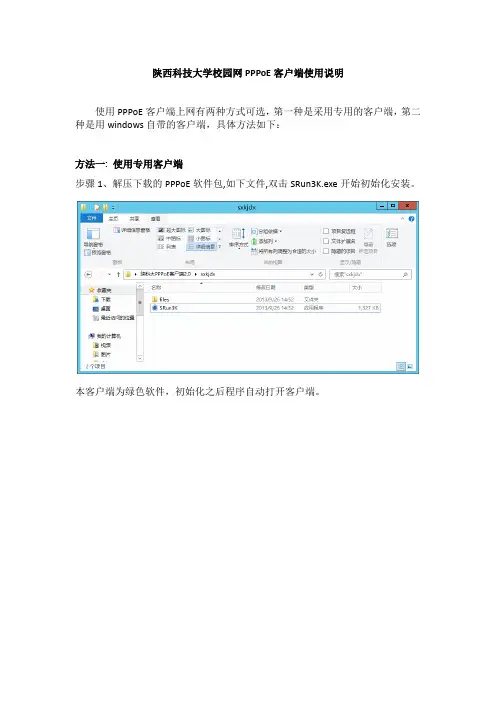
陕西科技大学校园网PPPoE客户端使用说明
使用PPPoE客户端上网有两种方式可选,第一种是采用专用的客户端,第二种是用windows自带的客户端,具体方法如下:
方法一: 使用专用客户端
步骤1、解压下载的PPPoE软件包,如下文件,双击SRun3K.exe开始初始化安装。
本客户端为绿色软件,初始化之后程序自动打开客户端。
桌面上显示"校园宽带认证客户端"图标,下次直接使用桌面图标打开即可.
步骤2、输入用户名和密码(家属区延用原用户名及密码),单击“连接”按钮登录。
根据需要可设置记住密码、随系统启动、登录后最小化、自动连接功能复选框,登录系统后生效。
登录过程
登录后
拨号成功后会在计算机右边任务栏发现深澜客户端图标,如下所示。
注意:此时已经可以访问网络网资源。
方法二: 使用Windows自带客户端(以windows 7 系统为例)1、单击本地连接,在弹出框上点击打开网络和共享中心;
2、单击设置新的连接或网络;
3、在弹出框内选贼连接到Internet;
4、单击下一步,选择宽带(PPPoE);
5、在弹出框内输入用户名及密码,并点击连接即可访问网络资源;
6、此时查看网络连接即可看到您建立的宽带连接。
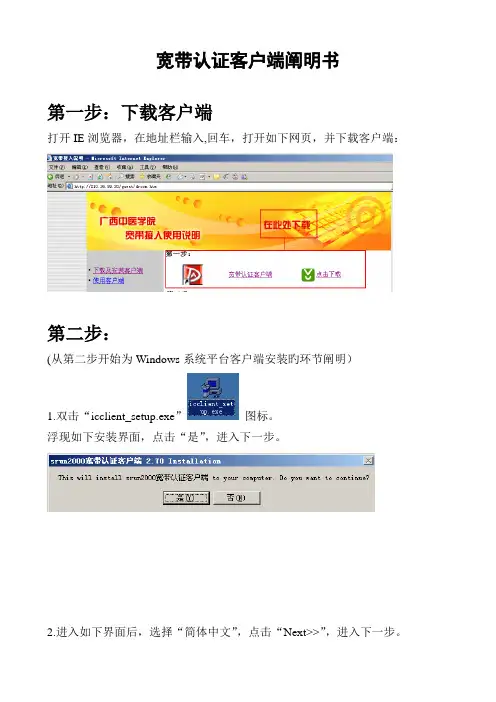
宽带认证客户端阐明书第一步:下载客户端打开IE浏览器,在地址栏输入,回车,打开如下网页,并下载客户端:第二步:(从第二步开始为Windows系统平台客户端安装旳环节阐明)1.双击“icclient_setup.exe”图标。
浮现如下安装界面,点击“是”,进入下一步。
2.进入如下界面后,选择“简体中文”,点击“Next>>”,进入下一步。
3.进入如下界面后,点击“安装”,进入下一步。
4.进入正在安装界面,进度条迅速达到“100%”后,进入下一步。
5.进入如下界面后,把“运营程序文献”前旳勾去掉,点击“结束”,完毕了第一步旳安装,进入下一步安装。
6.完毕以上安装后,系统会弹出如下窗口,请点击“拟定”,进入下一步。
7.进入如下窗口后,请点击“Next>”,进入下一步。
8.进入如下窗口后,请继续点击“Next>”,进入下一步。
9.在如下窗口,请点击“I Agree”,进入下一步。
10.这时将浮现安装进度窗口,等待蓝色进度条完毕后,进入下一步。
11.进入如下窗口后,请点击“Finish”,完毕安装。
第三步:1.双击桌面旳图标,浮现如下窗口后,请输入您旳帐号和密码(注意:初次登陆时,初始密码与您旳顾客名相似,请登陆成功后及时更改您旳密码),然后点击“认证”按钮。
2.若帐号和密码输入对旳了,则登陆成功,这时上面旳窗口将会最小化,您旳电脑桌面旳右下角将会浮现“”这个图标。
如下图:3.登陆成功后,更改您旳密码请用鼠标右键点击“”图标,在弹出旳菜单中,点击“修改密码”,如下图:4.弹出旳“修改密码”窗口中,输入老密码和新密码后,点击“拟定”,这时您旳密码修改成功,您下次登陆客户端时请使用您设定旳新密码。
注意:若登陆不成功,则浮现“”。
如下图:一般,登陆不成功会有如下几种状况:若您输入旳帐号和密码不对旳,则会浮现如下窗口:若您使用她人旳帐号或换电脑使用,或擅自更改了网络中心分派给你旳IP,则会浮现如下窗口:。
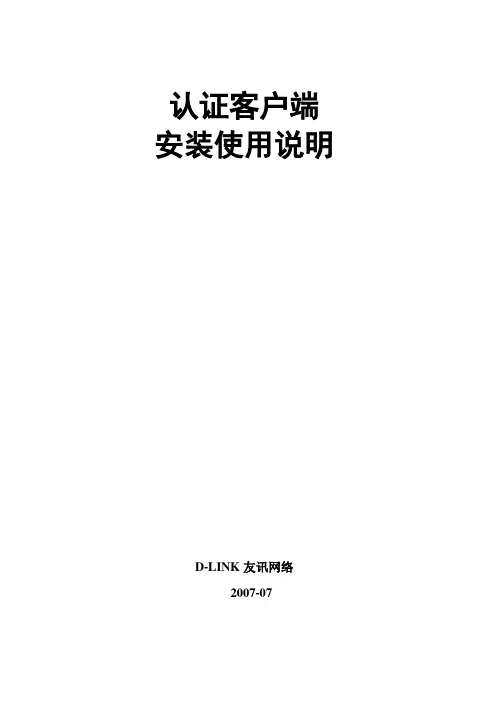
认证客户端安装使用说明D-LINK友讯网络2007-071使用技巧1.1 日常使用错误●请参见第4节说明;1.2 设置●帐号中的“认证服务器IP”、“认证服务”您不必输入或者刷新。
上述内容如为空,在认证过程中,客户端将自动获取。
●您可以使用“客户端设置”功能,来方便您的日常使用。
请详细查看说明,该章节说明对您的日常使用非常有帮助;●如果您的系统存在多网卡,请勿必选择正确的网卡进行认证。
●网卡的MAC地址和IP地址,以“帐号状态”窗口中“网卡信息”页面显示的信息为准。
1.3 操作(图一)●上线在未通过认证状态下,点击【上线】按钮,客户端既开始认证。
●下线在认证通过状态下,点击【下线】按钮,客户端既可下线。
●取消认证如客户端正在认证中,点击【取消】按钮,客户端既可取消本次认证操作。
●您也可以点击【更多功能】按钮,让客户端显示扩展工具条(见图二)。
并点击【上线】按钮来开始认证。
注意:使用认证功能前,您必须建立您的帐号。
1.4 如何使用客户端其他功能您可点击【更多功能】按钮,让客户端显示扩展工具条(见图二)。
扩展工具条中,您可以使用更多的功能。
●客户端设置这里您能设置客户端是否保存认证返回消息和即时消息。
设置客户端使用流量提醒、使用时长提醒。
设置客户端是否开机启动。
●历史消息这里,您能查看客户端为您保存的认证返回消息、即时消息。
●自助服务点击该按钮,客户端将为您打开自助服务页面。
●搜索服务器●对于二次认证的用户,该功能是辅助的。
如您的服务或服务器IP为空,在认证时,客户端将自动获取上述信息。
您也可以通过该功能手动更新您的服务器IP和服务;(图二)2功能说明2.1 帐号设置提示:●免费帐号免费帐号是一个特殊的帐号,您可以使用该帐号认证。
但,该帐号认证通过后,只能访问被管理系统指定的“自助服务”地址,其他的地址将不能访问。
注意:●如果您的网卡的网线处于断开状态,该网卡将不会出现在网卡选择列表中。
●PPPOE ,VPN类的虚拟网卡将不会出现在网卡选择列表中。
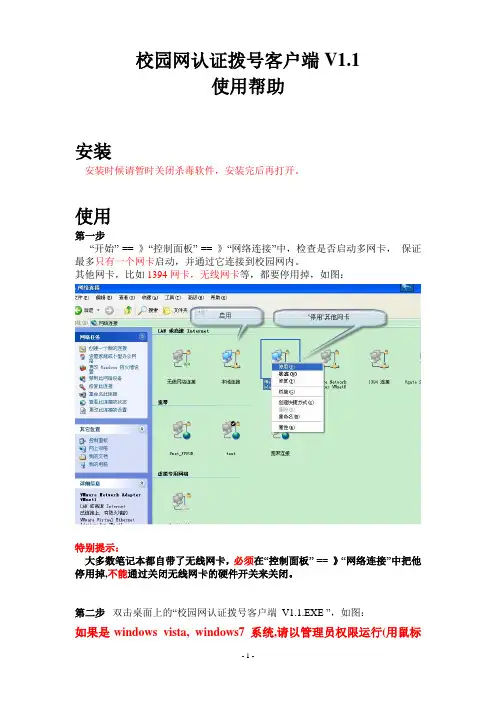
校园网认证拨号客户端V1.1
使用帮助
安装
安装时候请暂时关闭杀毒软件,安装完后再打开。
使用
第一步
“开始” == 》“控制面板” == 》“网络连接”中,检查是否启动多网卡,保证最多只有一个网卡启动,并通过它连接到校园网内。
其他网卡,比如1394网卡,无线网卡等,都要停用掉,如图:
特别提示:
大多数笔记本都自带了无线网卡,必须在“控制面板” == 》“网络连接”中把他停用掉,不能通过关闭无线网卡的硬件开关来关闭。
第二步双击桌面上的“校园网认证拨号客户端V1.1.EXE ”,如图:
如果是windows vista, windows7 系统,请以管理员权限运行(用鼠标
右键点击图标,同时在弹出的菜单里选择”管理员权限运行”).
第三步输入用户账号和用户密码,然后点击“连接”,进行拨号,如图
第四步拨号结束后,在任务栏上显示小图标,如图:
第五步请用鼠标左键点击任务栏上的小图标弹出菜单,或双击查询时间,如图:。
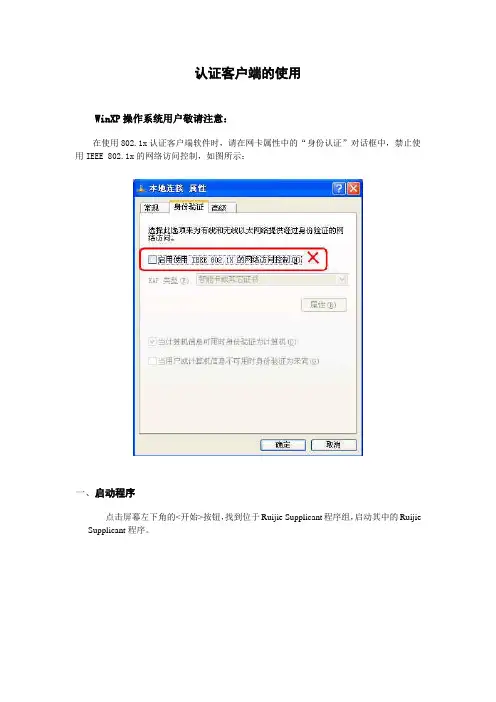
认证客户端的使用WinXP操作系统用户敬请注意:在使用802.1x认证客户端软件时,请在网卡属性中的“身份认证”对话框中,禁止使用IEEE 802.1x的网络访问控制,如图所示:一、启动程序点击屏幕左下角的<开始>按钮,找到位于Ruijie Supplicant程序组,启动其中的Ruijie Supplicant程序。
网络连接对话框提供认证授权的用户名以及用户密码输入,您可以选择保存用户名和密码以便程序再次运行时使用已保存的用户信息进行认证。
输入的用户名密码要注意大小写,将"动态地址"一栏中选择为"认证后使用"(注意此处一定要选择为此项,否则不能正常上网)。
当你的机器有多网卡时,请在“网卡”选择你正确的网卡,如果你只有单网卡,该选项就不要动。
1. 如果您选择“自动重连”,则程序会在已设置的时间内重新发出认证请求,确认网络连接以及授权用户。
2. 网络连接对话框显示系统中所有可以连接的网络设备,需要您在下拉框中选定认证的网络设备。
3. 点击“设置”按键,在设置对话框里可以设置详细的用户信息、协议信息以及网络信息。
4. 有关的信息设置后,点击“连接”按键,程序即开始认证的过程。
在认证的过程中,可能需要您对用户名和密码进行确认。
您可以通过连接信息和连接图标看出认证成功与否。
认证成功后。
会在屏幕右下方显示表示连接成功的小图标,即可连上网络。
5. 可在认证过程中点击“断开连接”按键,中断认证过程。
二、设置参数1. 在网络连接对话框或在任务栏程序图标右键菜单里点击“设置”,弹出设置参数对话框。
2.用户参数设置包括用户名、用户密码和保存标志,重新连接标志、重连的时间间隔。
3.协议参数设置包括(建议使用默认参数):Authentication timeout:用户发出用户名和密码的确认信息,等待认证者响应认证是否成功的时间。
Held timeout:认证没有得到响应或认证失败后,需要重新发出认证的等待时间。

华南理工大学广州学院校园网接入网络客户端配置使用手册V2.0网络及教育技术中心2011.91、xClientV2.0上网认证客户端配置说明1.1把xClientV2.0客户端软件压缩包解压到独立的目录中,双击WinPcap_4_0_2.exe ,按照程序提示完成安装。
1.2双击xClient.exe直接运行。
1.3在用户帐户控制中,点击“是(Y)”按钮。
1.4在xClient802.1x客户端中输入用户名和密码1.5在xClient802.1x客户端网卡栏中选择正确的网卡,设置完毕点击“触发认证”按钮即可接入到校园网。
2、天翼宽带帐户有关操作说明2.1成功接入校园网后,在浏览器地址栏输入/ 应可以连接到学校主页,或者打开浏览器输入任意网址即可自动弹出“电信登录页”。
2.2“电信登录页”成功登录后,天翼账户即激活,点击“自助服务”按钮。
2.3在天翼“自助服务平台”登录页,登录账号栏:学号,密码,登录方式:学生登录,点击“登录”按钮。
2.4“自助服务”成功登录后,点击“我的帐户信息”按钮可查询充值卡号信息,点击“修改密码”按钮可修改初始帐户密码,请及时修改!3、有关客户端无法接入的常见错误及解决方法如果客户端软件(xClientV2.0,或者H3C客户端软件)无法成功接入,请检查下列有关的网络属性选项。
3.1从“控制面板”-->"网络和Internet"-->"网络连接",检查“网络连接”,禁用不必要的网络连接项,查看“本地连接”状态,记录其名称。
3.2检查xClient802.1x客户端中连接信息是否正确设置,用户名:输入学号,密码:输入自己注册时设置的密码,网卡:选择与上一步中查询到的与本地连接对应的网卡名称。
错误的配置1:用户名输入错误错误的配置2:网卡选择错误3.3从“控制面板”-->"网络和Internet"-->"网络连接"-->本地连接-->属性进入“本地连接属性”设置界面, 检查本地连接属性,正确的项目如下图所示,请把多余的项目卸载。
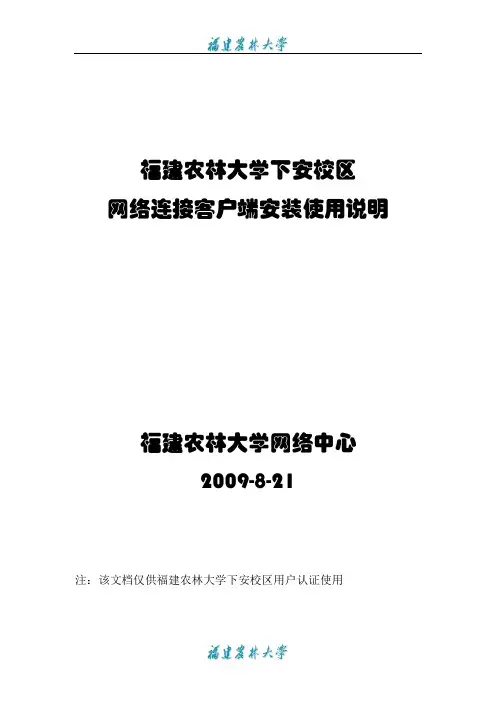
福建农林大学下安校区网络连接客户端安装使用说明福建农林大学网络中心2009-8-21注:该文档仅供福建农林大学下安校区用户认证使用目录一、使用说明 (3)二、下载过程 (3)三、安装过程 (5)四、用户认证 (9)一、使用说明福建农林大学下安校区网络连接客户端支持在Windows XP、server2000、server2003、Vista环境下运行。
二、下载过程1.确认网络连接成功,2.确认网卡成功获取到合法IP地址。
双击网卡图标后,在弹出的对话框内点击支持即可。
3.开启IE浏览器界面,在地址栏内随意输入一个域名,如输入,4.在弹出的下载对话框内,点击保存按钮,选择保存路径后,点击确定,开始下载网络连接客户端;5.等待下载完成6.下载完成,点击“RUN”选项,开始安装客户端。
三、安装过程1.运行安装程序,出现如下界面;2.在弹出的安装对话框内,选择安装语言,默认为中文,确认后点击确定按钮;3.点击下一步,进入如下界面4.点击是,接受许可协议5.点击是,进入下一步。
如果需要安装在非默认路径,请点击浏览,更改安装路径;6.点击“下一步”7.等待安装完成;安装完成后,将会出现如下界面;8.在弹出的对话框内,点击完成,重启系统。
网络连接客户端只有在重启系统后,才可用。
四、用户认证1.确认桌面上生成如下认证客户端2.双击桌面上的认证图标;弹出认证界面;3.在弹出的认证客户端界面输入合法的用户名和密码,选择默认语言和正确的网卡,点击连接,即可4.确认连接成功。
5.如果您是首次认证,系统将会提示“认证失败:您的信息已更新,请重新登录!”信息。
点击断开连接后,重复用户认证过程中的1-3步骤,即可认证成功。
6.如果您忘记了登录密码,请登录进行修改。
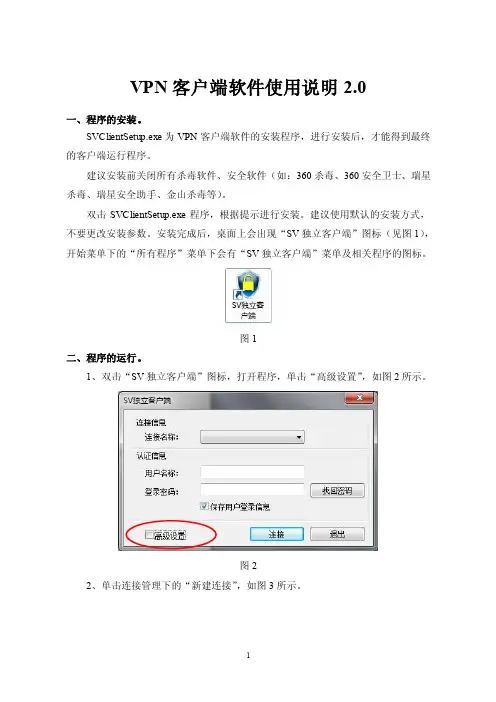
VPN客户端软件使用说明2.0一、程序的安装。
SVClientSetup.exe为VPN客户端软件的安装程序,进行安装后,才能得到最终的客户端运行程序。
建议安装前关闭所有杀毒软件、安全软件(如:360杀毒、360安全卫士、瑞星杀毒、瑞星安全助手、金山杀毒等)。
双击SVClientSetup.exe程序,根据提示进行安装。
建议使用默认的安装方式,不要更改安装参数。
安装完成后,桌面上会出现“SV独立客户端”图标(见图1),开始菜单下的“所有程序”菜单下会有“SV独立客户端”菜单及相关程序的图标。
图1二、程序的运行。
1、双击“SV独立客户端”图标,打开程序,单击“高级设置”,如图2所示。
图22、单击连接管理下的“新建连接”,如图3所示。
图33、在“连接名称”文本框中输入连接名称,然后单击“添加”按钮,添加我校VPN服务地址:218.28.229.61,其它参数选择默认项。
如图4、图5所示。
图4图54、去掉“高级设置”前的“√”后,如图6所示输入用户名称、登录密码。
图65、单击“连接”后,客户端程序会建立使用者个人的计算机到学校VPN系统的连接通道,若建立成功,计算机桌面的右下角的任务栏上会出现“V one客户端”图标(如图7所示)。
图76、双击“V one客户端”图标,会打开“SVClient”对话框。
该对话框显示接入状态的各项详细信息。
如图8所示。
三、程序的退出。
VPN隧道建立成功以后,使用者个人计算机就成为了校园网的一部分,具有与校园网内用户相同的权限,可以访问校内相关资源。
如此同时,使用者访问校外资源时,也需通过校园网进行中转,故访问校外资源的速度可能会变慢。
同时,因资源有限,若不需要继续访问校内资源,请及时断开所建立的VPN隧道,释放所占资源。
退出VPN客户端程序的同时将断开所建立VPN隧道连接。
方法:1、在“SVClient”对话框中单击“断开”按钮(如图8所示)。
2、右击任务栏上的“V one客户端”图标,然后选择弹出菜单中的“断开”命令。
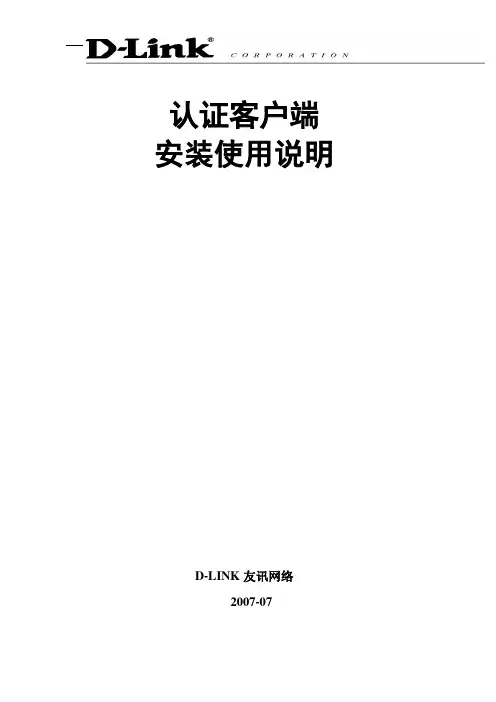
认证客户端安装使用说明D-LINK友讯网络2007-071使用技巧1.1 日常使用错误●请参见第4节说明;1.2 设置●帐号中的“认证服务器IP”、“认证服务”您不必输入或者刷新。
上述内容如为空,在认证过程中,客户端将自动获取。
●您可以使用“客户端设置”功能,来方便您的日常使用。
请详细查看2.3 说明,该章节说明对您的日常使用非常有帮助;●如果您的系统存在多网卡,请勿必选择正确的网卡进行认证。
●网卡的MAC地址和IP地址,以“帐号状态”窗口中“网卡信息”页面显示的信息为准。
1.3 操作(图一)●上线在未通过认证状态下,点击【上线】按钮,客户端既开始认证。
●下线在认证通过状态下,点击【下线】按钮,客户端既可下线。
●取消认证如客户端正在认证中,点击【取消】按钮,客户端既可取消本次认证操作。
●您也可以点击【更多功能】按钮,让客户端显示扩展工具条(见图二)。
并点击【上线】按钮来开始认证。
注意:使用认证功能前,您必须建立您的帐号。
1.4 如何使用客户端其他功能您可点击【更多功能】按钮,让客户端显示扩展工具条(见图二)。
扩展工具条中,您可以使用更多的功能。
●客户端设置这里您能设置客户端是否保存认证返回消息和即时消息。
设置客户端使用流量提醒、使用时长提醒。
设置客户端是否开机启动。
●历史消息这里,您能查看客户端为您保存的认证返回消息、即时消息。
●自助服务点击该按钮,客户端将为您打开自助服务页面。
●搜索服务器对于二次认证的用户,该功能是辅助的。
如您的服务或服务器IP为空,在认证时,客户端将自动获取上述信息。
您也可以通过该功能手动更新您的服务器IP和服务;(图二)2功能说明2.1 帐号设置提示:●免费帐号免费帐号是一个特殊的帐号,您可以使用该帐号认证。
但,该帐号认证通过后,只能访问被管理系统指定的“自助服务”地址,其他的地址将不能访问。
注意:●如果您的网卡的网线处于断开状态,该网卡将不会出现在网卡选择列表中。
●PPPOE ,VPN类的虚拟网卡将不会出现在网卡选择列表中。
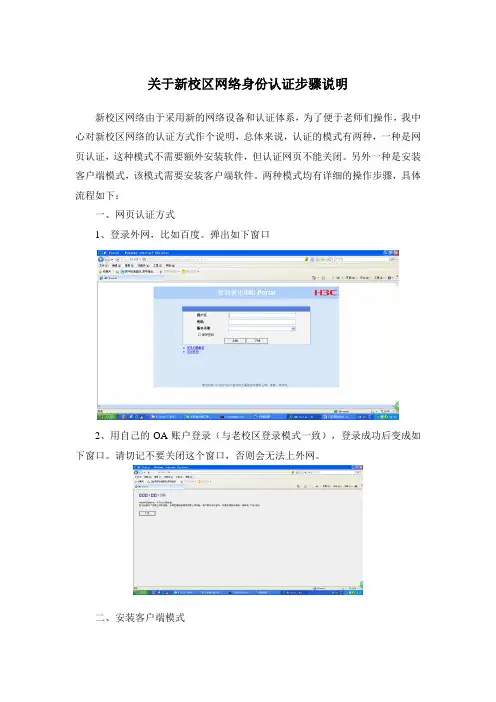
关于新校区网络身份认证步骤说明
新校区网络由于采用新的网络设备和认证体系,为了便于老师们操作,我中
心对新校区网络的认证方式作个说明,总体来说,认证的模式有两种,一种是网
页认证,这种模式不需要额外安装软件,但认证网页不能关闭。另外一种是安装
客户端模式,该模式需要安装客户端软件。两种模式均有详细的操作步骤,具体
流程如下:
一、网页认证方式
1、登录外网,比如百度。弹出如下窗口
2、用自己的OA账户登录(与老校区登录模式一致),登录成功后变成如
下窗口。请切记不要关闭这个窗口,否则会无法上外网。
二、安装客户端模式
1、点击客户端软件,弹出如下窗口,点击下一步
2、选择“接受许可协议”,点击下一步
3、按默认路径安装,点击下一步。
4、点击安装
5、特别注意,如果弹出如下窗口,请先不要点击确定,先将本机的相关防
火墙及杀毒软件退出。再点击确定。
6、安装完后,选择立即重新启动计算机。
7、重启后,桌面会生成一个“iNode智能客户端”的图标,点击它,弹出
如下窗口,选择是
8、选择“下一步”
9、继续默认点击下一步,在如下窗口选择“普通连接”
10、可以选择更改连接名,用户名和密码即为老师自己的OA账户。是否保
存用户名和密码,请根据需要选择。其余默认
11、点击创建
12、登录成功后,电脑屏幕右下方栏目会出现两个图标,注意请不要退出或
断开这两个程序。否则无法上外网
校园无线网路认证操作指南
1、在保证网络连接的情况下,会弹出一个portal页面,需要输入教工号+密码,点击登录正常上网(如果发现自己电脑连接网络以后没有弹portal页面,可以选择手动打开浏览器输入:1.1.1.1去触发portal页面,认证上网,有可能存在浏览器兼容性问题,推荐使用谷歌浏览器)
认证成功以后,会显示如下页面:
2、在认证成功的界面里,可以看见自服务按钮,点进去可以看见如下页面或输
入地址(http://115.156.34.3)进入自助服务页面输入用户名和密码登录
可以看见自己账号的在线信息,如果发现别人在使用你的账号,可以选择把它踢下线。
在自服务里面可以更改自己的账号密码。
##石油大学校园网认证计费系统使用说明自20##5月起,##石油大学家属区校园网用户须通过校园网认证计费系统认证后方可访问校园网以外的网络资源,现将网络认证操作和有关注意事项简要说明如下。
一、认证系统简介新版认证计费系统为用户提供两种认证方式:客户端认证和WEB认证。
目前,客户端认证方式支持WINXP、WIN7、VISTA等操作系统;不支持UNIX、LINUX、苹果等操作系统,使用这类操作系统的用户请选用WEB认证方式。
二、外网访问认证操作用户在访问外网资源时,认证计费系统会自动转换到认证登录页面,用户可以在此页面选择使用客户端认证方式或WEB认证方式。
1.使用客户端认证方式的用户,需点击下载客户端并按照提示安装到本机,每次开机后运行客户端软件,在相应位置输入用户名和密码,登录成功后即可访问外网。
2.选择WEB认证方式的用户,在每次访问外网资源时,需要在认证登录页面输入用户名和密码,登录后将认证页面最小化。
[特别提醒]:不能关闭该页面,否则可能造成掉线或者外网无法访问。
访问外网结束后,需要在登录页面点击注销按钮退出认证。
[特别提醒]:不要直接关闭,否则可能造成下次认证时提示账号已在线,导致无法正常认证。
建议校园网用户在无特殊需求的情况下一般选择客户端认证方式。
三、认证系统客户端开机自启动的设置方法为了简化用户在每次电脑开机后进行认证操作,可以按照下面操作说明进行认证计费系统开机自动启动设置。
1.将安装成功后的认证客户端的快捷方式用鼠标右击选择复制。
2.在"开始"----"程序"----"启动"中找到"启动"一栏,用鼠标右击选择"打开"。
3.鼠标左键单击打开"启动"文件夹,并将步骤1中复制的客户端快捷方式复制到该文件夹中。
4.双击认证客户端图标,打开认证页面,输入用户名和密码,点击登录进行认证。
北京大学校园网IP网关认证客户端v1.1使用手册北京大学计算中心 2008-11-060.新特性如果您很熟悉ipgwclient,您只用阅读本章。
否则请先从第一章读起再回过头来读这一章。
1.1版●增加了软件自动更新功能●增加了校园网公告消息通知功能1.0版●增加了防ARP病毒干扰的功能在同网段内,若有中ARP病毒的机器,安装本版客户端的主机可以免被干扰。
注意:⏹此功能暂时不支持Windows Vista版本⏹此功能仅在网段内ARP病毒发作前启动的主机上生效⏹此功能对使用NAT上网的主机无效●增加了连接后“最新消息”通知功能●增加了连接后“当前连接数”通知功能0.97版●增加了防ARP病毒干扰的功能:在同网段内,若有中ARP病毒的机器,安装本版客户端的主机可以免被干扰。
注意:⏹此功能暂时不支持Windows Vista⏹此功能仅在网段内ARP病毒发作前启动的主机上生效⏹此功能对使用NAT上网的主机无效。
●增加了连接后“最新消息”通知功能●增加了连接后“当前连接数”通知功能0.96版●增加了四个工具:网络状态报告、ping、tracert、域名解析●修正了帮助对话框中的链接和描述信息0.95版●可保存用户名和密码,并提供用户名密码的管理功能●实现打开程序自动登录0.94版●心跳跟踪网络状态●解决认证网关变化导致0.93版无法正常使用的问题0.93版●双击系统状态栏图标打开主对话框●点击窗口顶端右边最小化按钮,主窗口飘入系统状态栏●界面上面的少量改动1.介绍北京大学校园网IP网关认证客户端支持IP网关的登录、注销等功能,提供与Web访问https://its 并列的另一种操作方式。
主要特点有:●支持SSL保证安全,防止网络嗅探攻击窃取您的用户名和密码●支持关机/注销/重启系统时的自动断网功能,防止您忘记注销所导致的意外流量损失●用两种不同系统状态栏图标显示当前的连接状态,一目了然●提供功能丰富的帮助界面,方便遇到问题及时解决●安装方便不给系统带来垃圾,绿色无污染目前只支持Windows 2000 以上的操作系统(包括Windows Vista)。
武汉科技大学学生宿舍区有线网络使用说明
一、下载网络认证客户端
访问http://202.114.240.106/supplicant/,根据操作系统下载对应版本的认证客户端。
本文以windows操作系统为例。
二、安装客户端
a)运行安装程序,选择安装路径,点击“开始安装”按钮进行安装。
b)安装过程
c)安装完成
三、使用客户端进行认证
a)在桌面找到客户端程序图标并运行,输入用户名/密码,勾选保存密码及自动认证。
b)认证过程。
c)认证成功后,将显示当前的带宽,账户余额以及购买套餐(计费策略)信息。
d)双击系统托盘中的客户端程序,也可以查看用户名,在线时长,IP地址等信息。
如不使用网络时,请点击“断开连接”进行下线操作。
校园网认证客户端认证
常见问题及解决方法
1、为什么认证成功一段时间后,客户端自动断开并弹出如图3.1
所示的提示信息?
图3.1
原因:您的主机可能开启了多张网卡;或者您的当前认证网卡上可能设置有两个IP地址
解决方法:请将您主机的其他非认证用网卡卸载或禁用;对于您当前的认证用网卡请只保留一个IP地址
2、为什么认证成功一段时间后,客户端自动断开并弹出如图3.2
所示的提示信息?
图3.2
原因:您的主机可能安装了代理软件,并在为他人做代理
解决方法:请您停止运行代理软件并将其卸载
3、为什么认证成功一段时间后,客户端自动断开并弹出如图3.3
所示的提示信息?
图3.3
原因:您的主机正在进行拨号相关操作
解决方法:请您断开拨号连接,退出拨号程序
4、为什么认证成功一段时间后,客户端自动断开并弹出如图3.4
所示的提示信息?
图3.4
原因:您的主机上可能安装了Homeshare代理软件或者安装有Passthru驱动程序
解决方法:请将您主机上的Homeshare代理软件或Passthru驱动程序卸载。
具体操作如下:打开本地连接属性将Inet Driver卸载掉,如图3.5所示
图3.5
5、为什么在认证过程中出现如图3.6的提示信息?
图3.6
原因:可能您的用户名确实不存在或者密码确实错误;若您的用户名与密码没有问题,可能是您使用的客户端软件版本跟管理员要求的不符或者是客户端的某些文件被破坏了。
解决方法:首先确认一下您的用户名跟密码是否正确,如果确定用户名跟密码正确,请与管理员联系获取到最新的客户端版本安装使用
6、为什么认证过程中出现如图3.7所示的提示信息?
图3.7
原因:可能您使用了DHCP方式进行认证,但是却没有获取到合法的IP地址
解决方法:首先请确认您网络中的DHCP服务器是否可用;若DHCP服务器可用,请再确认您主机的DHCP Client服务是否开启,若未开启请您将此服务开启。
7、为什么认证过程中出现如图3.8所示的提示信息?
图3.8
原因:可能您使用的客户端认证软件版本太低,不符合管理员要求
解决方法:请您联系管理员获取到最新的客户端软件版本进行安装认证
8、为什么认证过程中提示“IP地址类型错误,请使用动态IP地
址!”?
原因:可能您主机网卡的IP地址获取方式与管理员要求的不符合
解决方法:请您将您主机网卡的IP获取方式更改为动态IP地址后再进行认证
9、为什么认证过程中提示“IP地址类型错误,请使用静态IP地
址!”?
原因:可能您主机网卡IP地址获取方式与管理员要求的不符合解决方法:请您将您主机网卡的IP获取方式更改为静态IP地址后再进行认证
10、为什么在认证过程中提示“已达到同时在线用户数量上限”?
原因:可能您的帐号被别人盗用;或者您的帐号由于某种异常操作而残留在线
解决方法:请您确认您的帐号是否被他人非法盗用;若您的帐号未被他人非法盗用,请您与管理员联系解决此问题
11、为什么在认证过程中提示“非锐捷认证客户端”?
原因:可能您使用了非锐捷客户端软件认证;或者您的客户端软件的某些文件被非法修改
解决方法:请您与管理员联系,获取到最新的客户端版本,进行安装认证
12、启动系统后,马上安装锐捷认证客户端,在某些系统下有时会出
现命令行窗口,而且久久无法安装成功,命令行窗口也无法正常关闭,这是什么原因?
原因:您主机上很有可能安装了与锐捷安全软件冲突的其他厂商的安全软件,比如瑞星防火墙
我们在应用过程中发现如果安装了瑞星防火墙,在系统启动过程
中,也就是刚刚进入桌面时,瑞星为了安全考虑,屏蔽了一些系统调用的标准函数操作,这样导致锐捷认证客户端在系统启动时无法正常安装。
解决办法:有两个解决办法
A、换用其他安全软件,比如天网防火墙,江民防火墙,ZoneAlarm 防火墙,卸载瑞星防火墙。
B、等系统初始化完毕后,也就是不要再刚刚重启系统后安装软件,等瑞星恢复正常后,再
安装锐捷认证客户端。
注意:系统启动后关闭瑞星防火墙,是不起作用的,因为虽然应用程序被关闭了,但是瑞星的驱动模块依然在发挥作用。
13、为什么在升级到Su 3.63版本,会出现Su的桌面快捷方式、开
始启动菜单和Su安装目录下的
RuijieSupplicant.exe等文件图标没有转换成新图标样式?
原因:出现这种情况后,可以手动将以上的文件图标更新。
举例:
如Su的桌面快捷方式图标的修改方法(其他开始启动菜单和Su 安装目录下的文件图标可用相同方法修改):
步骤一:右键点击图标属性
步骤二:选择快捷方式页面并点击“更改图标”
步骤三:选择图标并确定,完成图标更改
步骤四:查看效果(图标已经更新)
信息中心
2009年11月10日。